Nastavení modulu (agendy) Přijaté doklady
Obsah:
- Výchozí hodnota šablony – pole Datum účetního případu
- Modul Přijaté doklady
- Absence knihovny Rozšíření. NET
- Kontrolovat správnost DIČ
- Výchozí hodnota šablony – pole Úhrada
- Výchozí stav skladové položky / Zachovat ve VS nečíselné znaky
- Oprávnění k poli Celkem
- Nastavení složky záznamů agendy Přijaté doklady
Výchozí hodnota šablony – pole Datum účetního případu
V agendě Přijaté doklady doporučujeme v šablonách všech knih nastavit pro nový doklad automatické doplňování dat v poli Datum uskutečnění zdanitelného plnění stejně, jako je tomu v poli Datum. Nastavení provedete pomocí dialogu Možnosti Vario/Moduly: Přijaté doklady/Agendy: Přijaté doklady/Knihy: "název vaší knihy"/Šablony: Výchozí/Nový záznam (obr. 1). Po této úpravě, při založení nového záznamu (podle šablony) se aktuální (systémové) datum zapíše do obou polí současně a dodrží se povinnost daná zákonem o DPH.
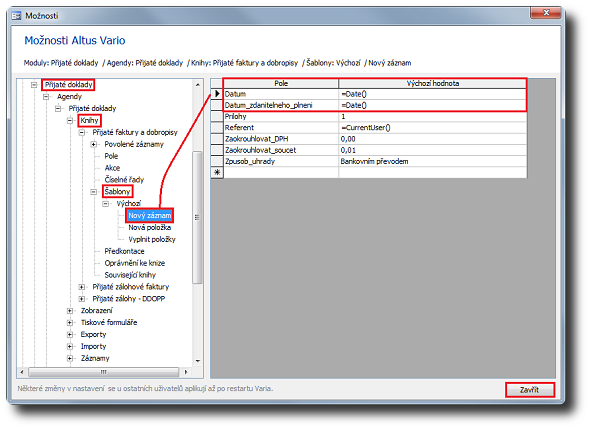
Obrázek 1: Možnosti Vario, Nový záznam, pole Datum_zdanitelneho_plneni a Výchozí hodnota =Date()
V dialogu Doklad, na kartě Obecné, se automaticky zamění pole Datum uskutečnění zdanitelného plnění (DUZP) za Datum účetního případu (DUP), pokud bude mít doklad Datum > 31. 3. 2011 (tedy od 1. dubna dále), obr. 2.
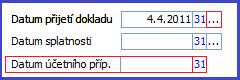
Obrázek 2: Záměna pole Datum uskutečnění zdanitelného plnění (DUZP) za Datum účetního případu (DUP) na dokladu.
Do pole Datum účetního případu uveďte datum, podle kterého se má doklad zaúčtovat. Toto datum má při zaúčtování absolutní přednost, doklad se tedy zaúčtuje do správného období dle časové souvislosti nákladů. Do Přiznání k DPH však vstoupí podle DUZP. Jestliže se účetní období neliší od data přijetí dokladu, DUP vyplňovat nemusíte, doklad se zaúčtuje podle DUZP.
Pokud budete chtít změnit DUZP, je to možné v dialogu Více dat (obr. 3), který v dokladu otevřete klepnutím na tlačítko  vedle pole Datum přijetí dokladu (obr. 2).
vedle pole Datum přijetí dokladu (obr. 2).
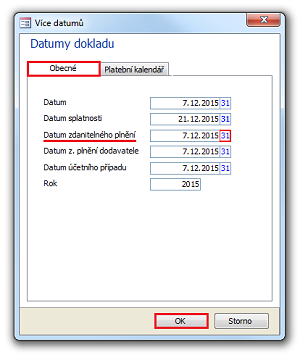
Obrázek 3: Více dat, karta Obecné.
Modul Přijaté doklady (obr. 4)
- Při zadávání údajů na přijaté faktuře, na kartě Obecné, zadejte částku kontrolního součtu do pole Celkem (kontrolní součet) – viz dokument Vystavení nového přijatého dokladu, bod 5. Související téma popisujeme v dokumentu Změna částek DPH přijatého dokladu.
 Kontrolovat zadání duplicitních VS a ČD dodav.
Kontrolovat zadání duplicitních VS a ČD dodav.
- Kontrola duplicitních variabilních symbolů plateb v dokladech – při nalezení duplicitních dokladů se zobrazí dialogové okno se seznamem dokladů, díky kterému lze přímo otevřít detaily těchto dokladů nebo kontaktů na nich uvedených. Viz také popis pole Variabilní symbol v dokumentu Karta Obecné – Doklad.
- Jestliže variabilní symbol zapíšete v detailu záznamu Kontakt, na kartě Obchodní, záložce Dodavatel, kontrola duplicitu neohlásí. Podrobnosti naleznete v dokumentu Stejný variabilní symbol (sekce Tipy a triky).
- Pokud v dokladu není vyplněn kontakt (firma), kontrola probíhá nad všemi záznamy, pokud vyplněn je, zkontrolují se doklady konkrétního kontaktu (firmy).
- Kontrola duplicity probíhá bez ohledu na typ dokladu.
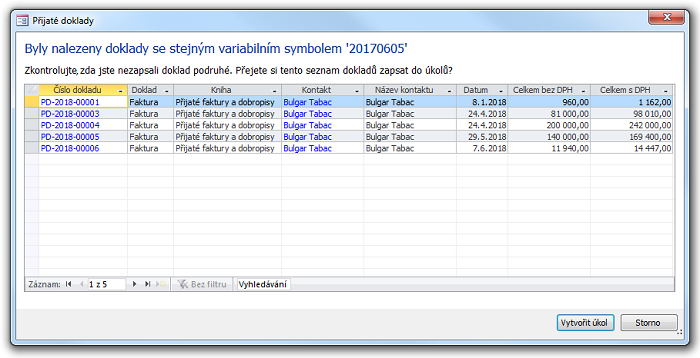
- Kontrola duplicitních čísel dokladů dodavatele v přijatých dokladech a pokladních výdajových dokladech – při nalezení duplicitních dokladů se zobrazí dialogové okno se seznamem dokladů, díky kterému lze přímo otevřít detaily těchto dokladů nebo kontaktů na nich uvedených. Viz také popis pole Číslo dokladu dodavatele v dokumentu Vystavení nového přijatého dokladu.
- Pokud v dokladu není vyplněn kontakt (firma), kontrola probíhá nad všemi záznamy, pokud vyplněn je, zkontrolují se doklady konkrétního kontaktu (firmy).
- Kontrola duplicity probíhá bez ohledu na typ dokladu.
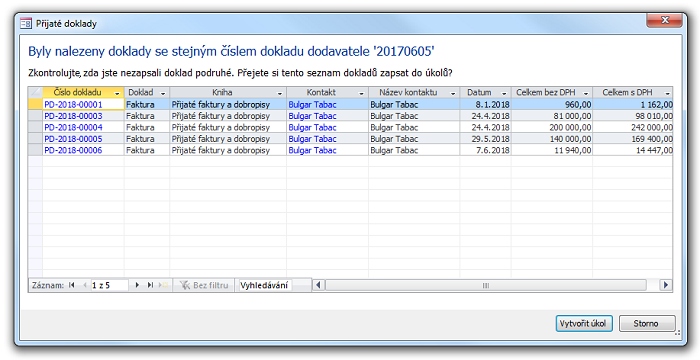
 Vyplňovat DUP podle DZP dodavatele
Vyplňovat DUP podle DZP dodavatele
Tato funkce se týká Kontrolního hlášení DPH. Po vyplnění data zdanitelného plnění dodavatele se datum zkopíruje do DUP (datum účetního případu). Jestliže nechcete účtovat podle DUP, ale podle data přijetí, můžete si funkci kopírování data vypnout právě zde.
Nastavení Počet dnů platnosti ověření  je určené pro funkci Ověření spolehlivosti plátce DPH.
je určené pro funkci Ověření spolehlivosti plátce DPH.
Plátce DPH je ověřován pomocí šifrované webové služby, kterou provozuje Generální finanční ředitelství  . Pro zajištění komunikace Varia se serverem finanční správy je třeba mít instalovanou podporu prostředí .Net.
. Pro zajištění komunikace Varia se serverem finanční správy je třeba mít instalovanou podporu prostředí .Net.
Služba zjistí stav plátce:
- Spolehlivý plátce
- Nespolehlivý plátce
- Plátce nenalezen (neznámé DIČ nebo neplátce DPH).
Služba zároveň vrátí seznam zveřejněných účtů.
Tyto informace se uloží do databáze. Při opakovaném otevření dokladu se informace načtou z databáze (kvůli úspoře času se nevolá webová služba). V možnostech modulu Přijaté doklady lze nastavit počet dní, po které budou používány údaje z databáze.
| Hodnota | Popis |
|---|---|
| 0 dní | Výchozí nastavení. Údaje uložené do databáze budou používány jeden den (dnes). Následující den bude znovu zavolána webová služba. |
| -1 | Hodnota mínus jedna vypne volání webové služby. Toto nastavení použijete, pokud nechcete kontrolovat plátce pomocí webové služby, nebo pokud vás bude tato funkce neúměrně zdržovat (při přetížení služby by se mohla odezva prodloužit). |
| 7 dní | Hodnota jakéhokoli kladného čísla znamená počet dní, po které se bude akceptovat hodnota uložená v databázi. |
V detailu kontaktu na kartě Obchodní, v sekci Segmentace, je uveden stav plátce. Stav plátce v detailu kontaktu se načítá vždy z databáze. Vedle stavu klepnutím na  se vynutí načtení aktuálního stavu z webové služby (tuto funkci lze využít pro manuální stahování, jestliže je vypnuto volání webové služby).
se vynutí načtení aktuálního stavu z webové služby (tuto funkci lze využít pro manuální stahování, jestliže je vypnuto volání webové služby).
Dále je možné zobrazit historii změn a aktualizace dat v databázi a seznam zveřejněných účtů.
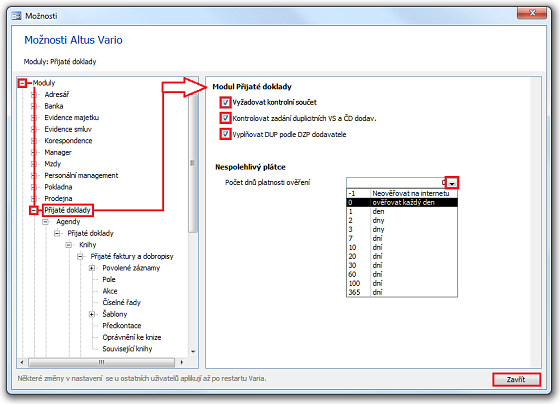
Obrázek 4: Nastavení pro modul Přijaté doklady v dialogu Možnosti Vario.
Absence knihovny Rozšíření. NET
V případě, že není nainstalované Rozšíření, nebude probíhat kontrola Plátce DPH. V přijatých dokladech se zobrazí "žluté" upozornění:

Při pokusu o načtení aktuálního stavu v detailu kontaktu na kartě Obchodní se zobrazí okno s informací, proč nelze komunikovat s webovou službou. Pomocí načtení aktuálního stavu můžete tudíž snadno ověřit funkčnost komunikace v případě, že se na přijatých dokladech zobrazuje varování "Spolehlivost plátce DPH se nepodařilo ověřit." (Související funkce Credit Check).
Kontrolovat správnost DIČ
Při zadávání kontaktu do dokladu můžete nechat ověřovat jeho DIČ kontrolou správnosti DIČ.
Výchozí hodnota šablony – pole Úhrada
V šabloně výchozích hodnot, v knize agendy Přijaté doklady (obr. 1), je možné nastavit výchozí hodnotu pole Uhrada. Jsou povoleny 2 hodnoty:
- Uhradit (hodnota 0) a
- Nehradit (hodnota 1).
Výchozí hodnotu pole Uhrada lze nastavit také v agendě Příkazy.
Výchozí stav skladové položky / Variabilní symbol na základě zadaného čísla dokladu dodavatele
1. Sklad. V možnostech knih agendy Přijaté doklady lze nastavit výchozí stav skladové položky (obr. 5). Viz dokumenty Stavy položek na přijaté faktuře při nákupu zboží a Výchozí stav skladových položek.
2. Variabilní symbol na základě zadaného čísla dokladu dodavatele.
- Variabilní symbol slouží k identifikaci plateb v tuzemském platebním styku, jeho maximální délka je 10 znaků a skládá se jen z číslic. Pro usnadnění práce na přijatých fakturách a dobropisech můžete využít funkci, která vypočítává a vkládá variabilní symbol na základě zadaného čísla dokladu dodavatele.
- Výpočet probíhá tím způsobem, že se z čísla dokladu dodavatele vynechají všechny nečíselné znaky a výsledná číselná hodnota se vloží do variabilního symbolu. Pokud například používáte pole Variabilní symbol pro identifikaci zahraničních plateb a tento způsob zjištění variabilního symbolu vám nevyhovuje, máte možnost nastavit původní způsob zadávání pomocí volby
 Zachovat ve VS nečíselné znaky v možnostech knih agendy Přijaté doklady (obr. 5).
Zachovat ve VS nečíselné znaky v možnostech knih agendy Přijaté doklady (obr. 5).
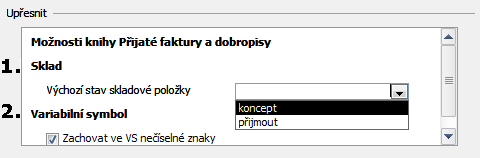
Obrázek 5: Výřez z dialogu Možnosti Vario – možnosti knihy agendy Přijaté doklady.
Oprávnění k poli Celkem
V možnostech agend dokladů lze nastavit oprávnění pro čtení pole Celkem. Nastavení oprávnění pro toto pole má zvláštní význam. Kromě skrytí tohoto pole v detailu dokladu jsou skryta všechna pole obsahující ceny jak v dokladu, tak v jeho položkách.
- O rozšiřujícím významu oprávnění pro čtení u polí Celkem_FIFO, Cena_prumerna v agendě Sklad čtěte v dokumentu Nastavení agendy Sklad.
- Popis dialogu Možnosti pole naleznete v dokumentu Karta Vlastní a uživatelská pole.
Nastavení složky záznamů agendy Přijaté doklady
V dialogu Možnosti Vario, v poli Složka záznamů vyberte přednastavenou cestu nebo zapište vlastní cestu ke složce záznamů (viz dokument Složka pro ukládání dokumentů/záznamů).
V dialogu Možnosti Vario, v možnostech zobrazení, naleznete složku Karta Souvislosti obsahující zobrazení dostupné na kartě Souvislosti. K těmto zobrazením lze také přidělit oprávnění pro prohlížení.
Související dokumenty
